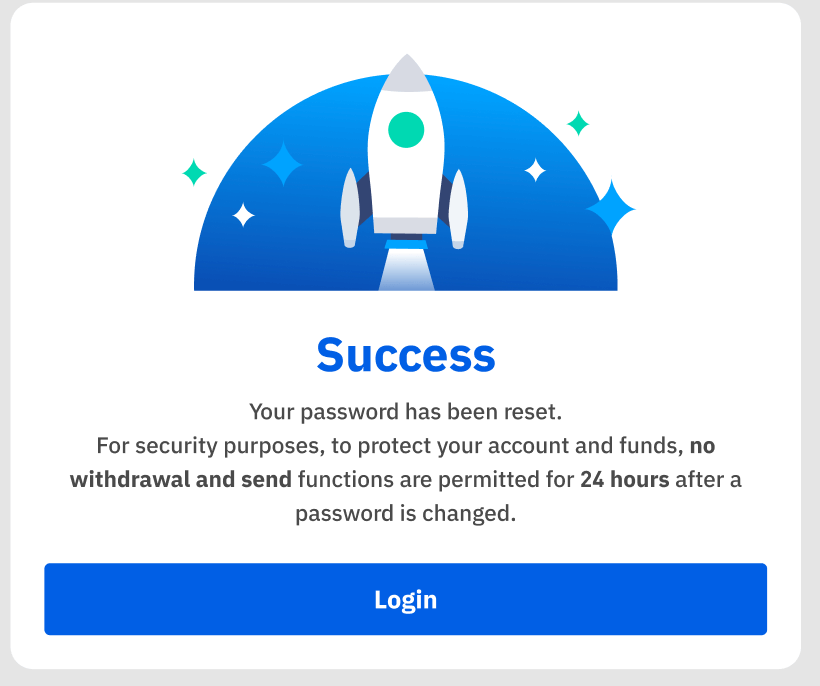BTSE Demokonto - BTSE Germany - BTSE Deutschland

So melden Sie sich bei BTSE an
So erstellen Sie ein BTSE-Konto (PC)
Für Händler im Internet gehen Sie bitte zum
BTSE . Sie sehen das Registrierungsfeld in der Mitte der Seite.
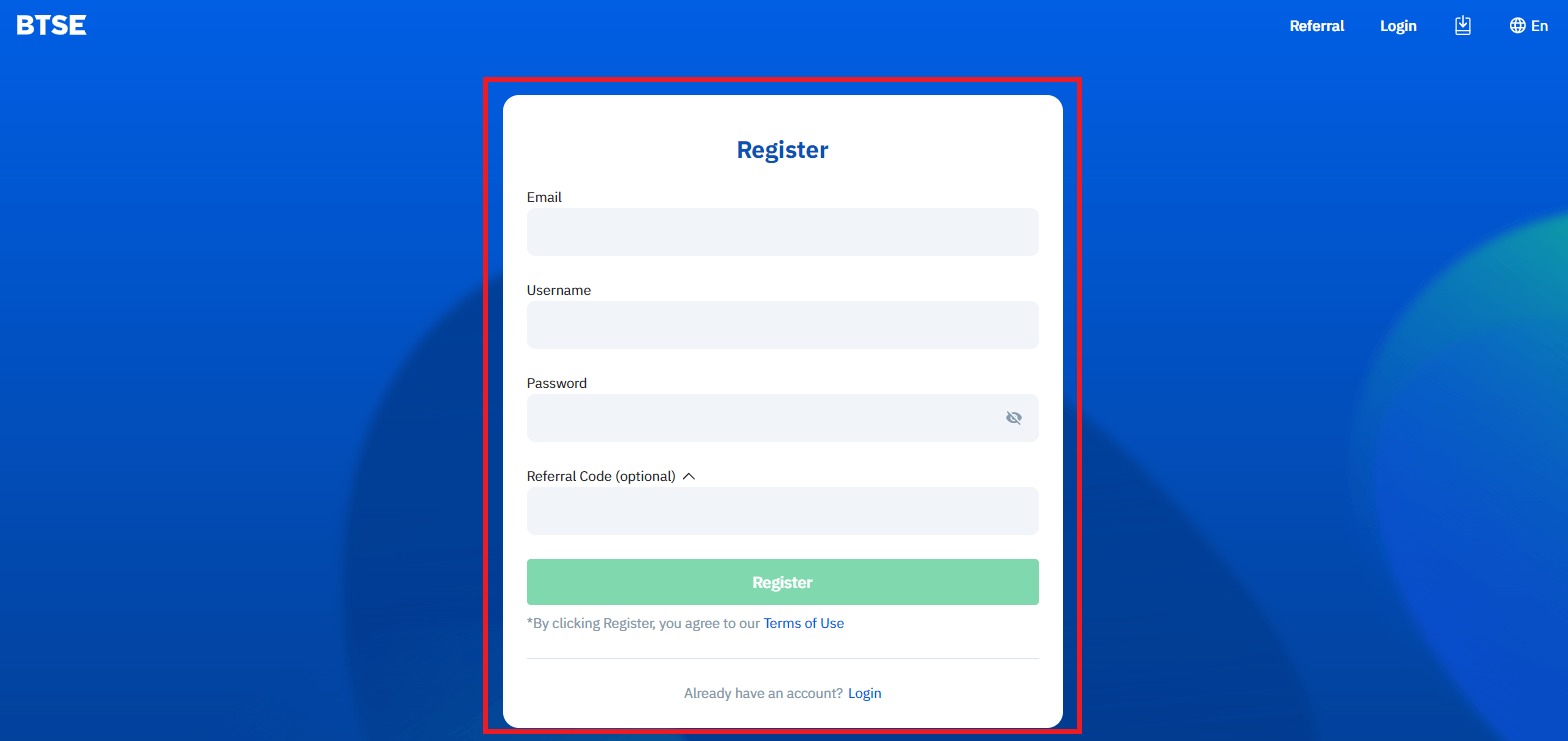
Wenn Sie sich auf einer anderen Seite befinden, beispielsweise auf der Startseite, können Sie oben rechts auf „Registrieren“ klicken, um die Registrierungsseite aufzurufen.
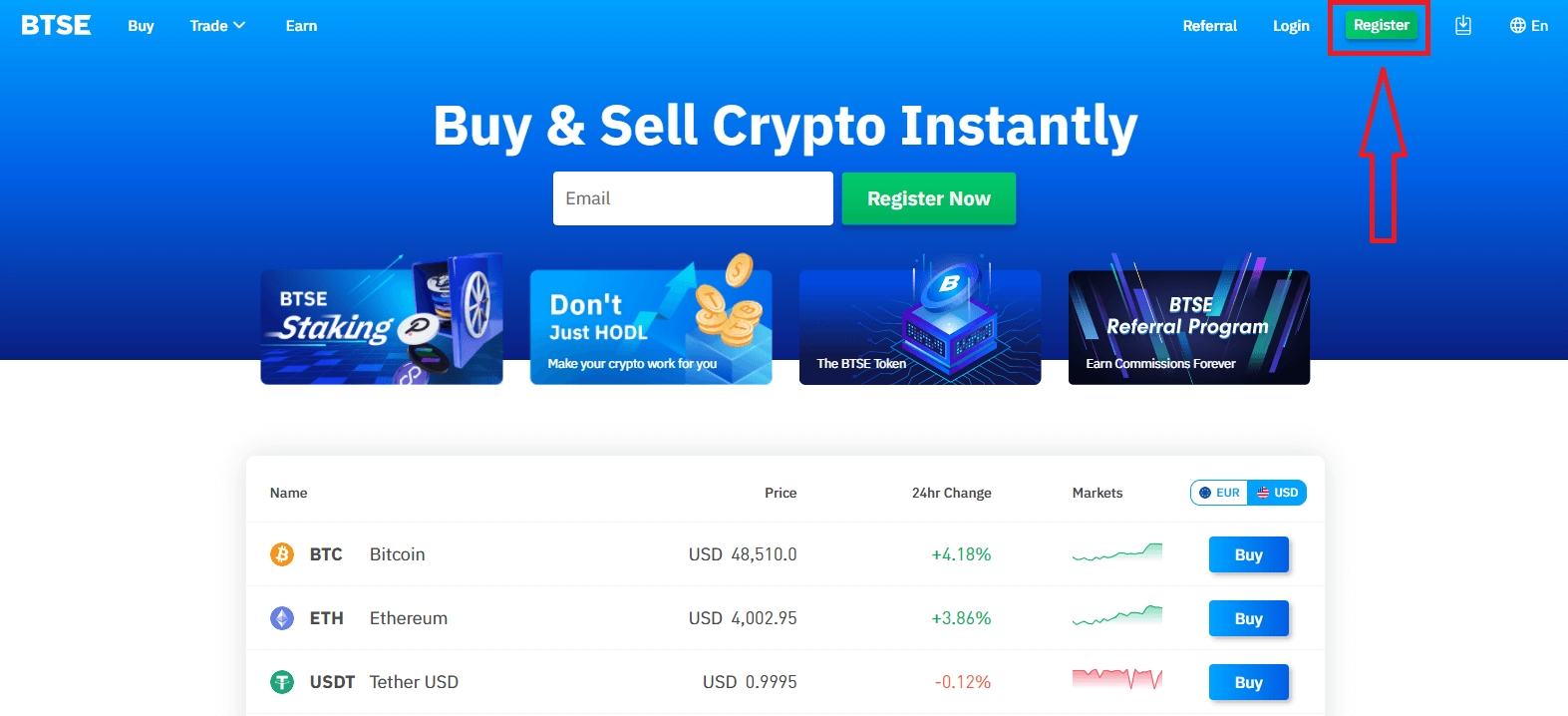
Bitte geben Sie folgende Informationen ein:
- E-Mail-Addresse
- Nutzername
- Ihr Passwort muss mindestens 8 Zeichen enthalten.
- Wenn Sie einen Referrer haben, klicken Sie bitte auf "Empfehlungscode (optional)" und füllen Sie ihn aus.
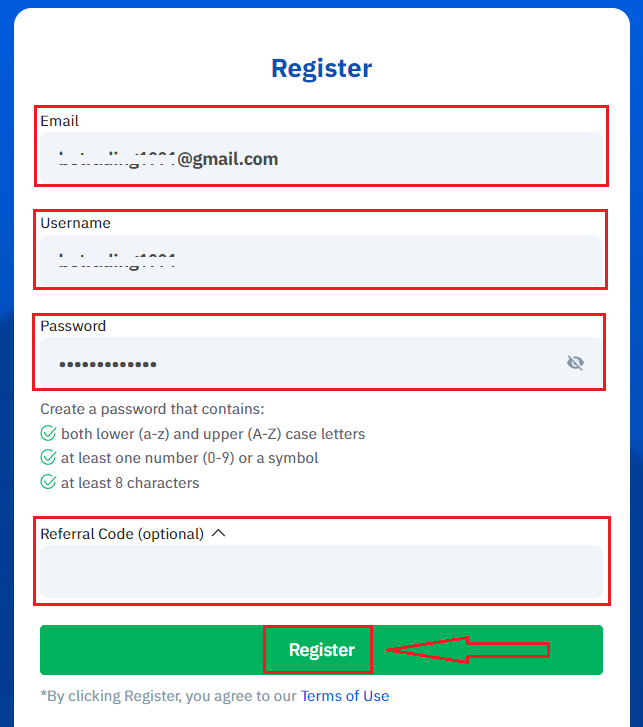
Stellen Sie sicher, dass Sie die Nutzungsbedingungen verstanden haben und ihnen zustimmen. Nachdem Sie die Richtigkeit der eingegebenen Informationen überprüft haben, klicken Sie auf „Registrieren“.
Überprüfen Sie nach dem Absenden des Formulars Ihr E-Mail-Postfach auf die Registrierungsbestätigung. Wenn Sie die Bestätigungs-E-Mail nicht erhalten haben, überprüfen Sie bitte den Spam-Ordner Ihrer E-Mail.
Klicken Sie auf den Bestätigungslink, um die Registrierung abzuschließen und den Handel mit Kryptowährungen zu nutzen (Krypto zu Krypto. Verwenden Sie beispielsweise USDT, um BTC zu kaufen).
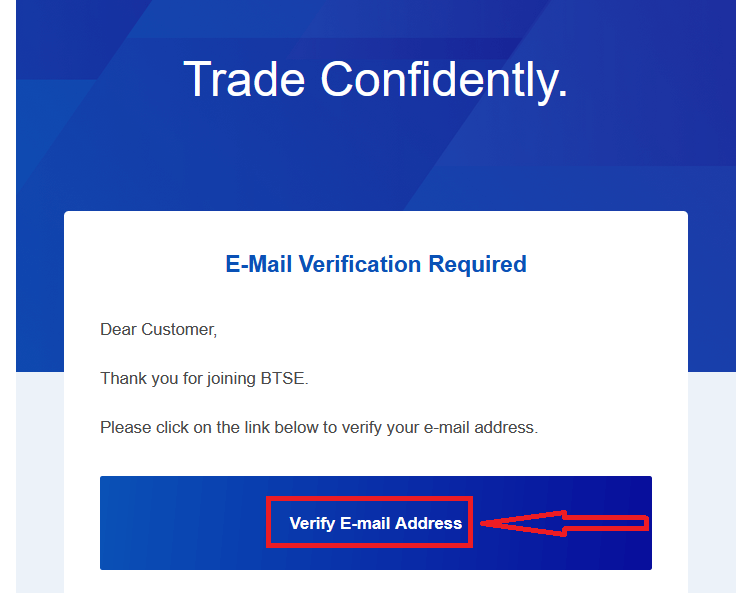
Herzliche Glückwünsche! Sie haben erfolgreich ein Konto bei BTSE registriert.
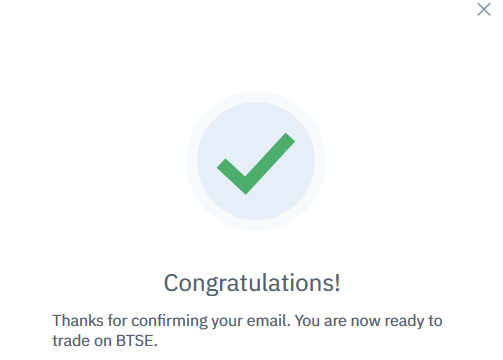
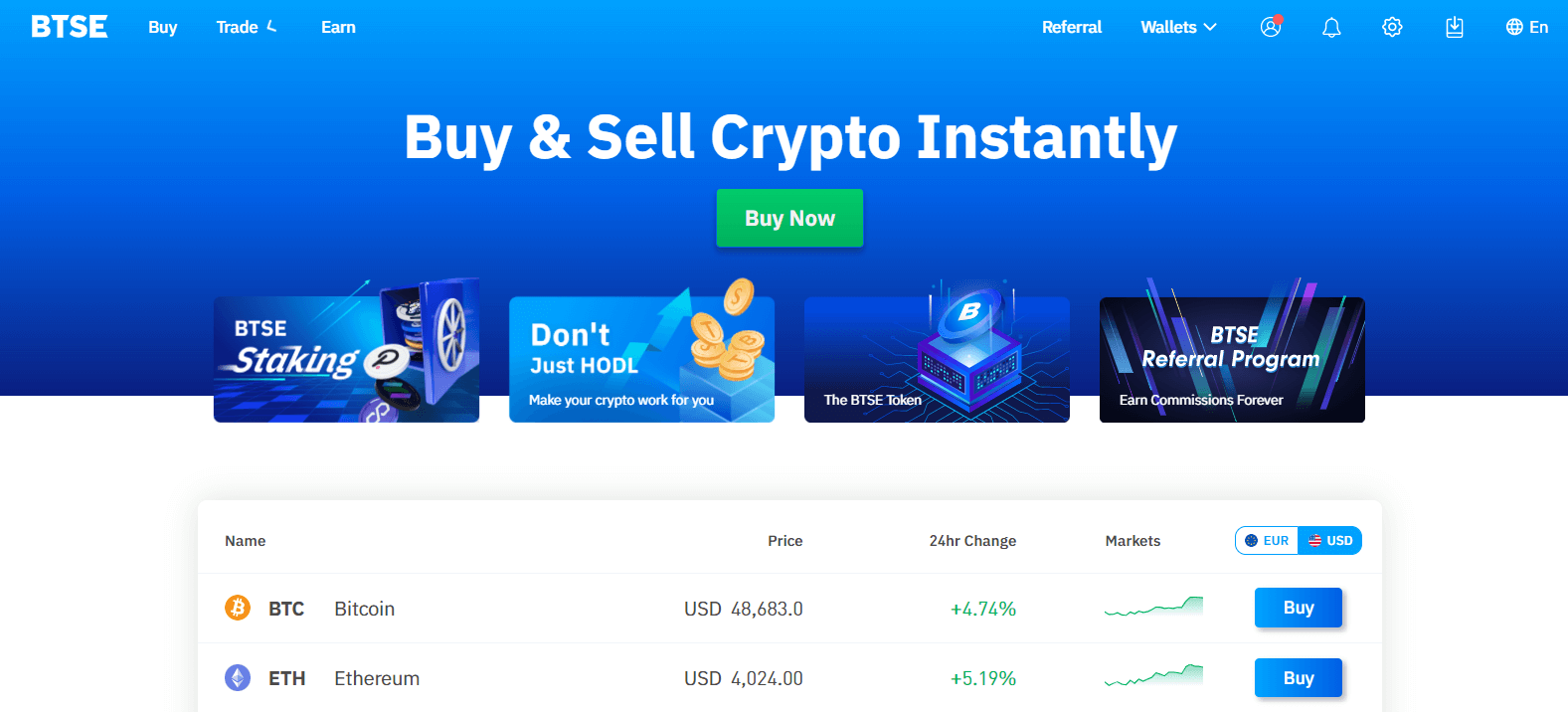
So registrieren Sie ein BTSE-Konto【APP】
Für Händler, die die BTSE-App verwenden, können Sie die Registrierungsseite aufrufen, indem Sie auf ein Personensymbol in der oberen rechten Ecke klicken.
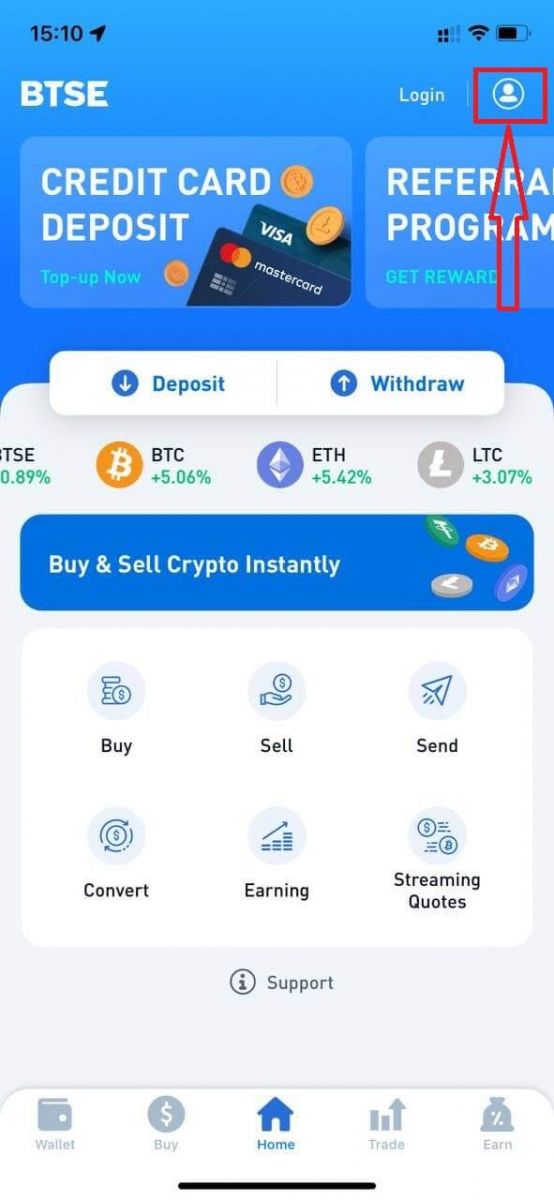
Klicken Sie auf "Registrieren".
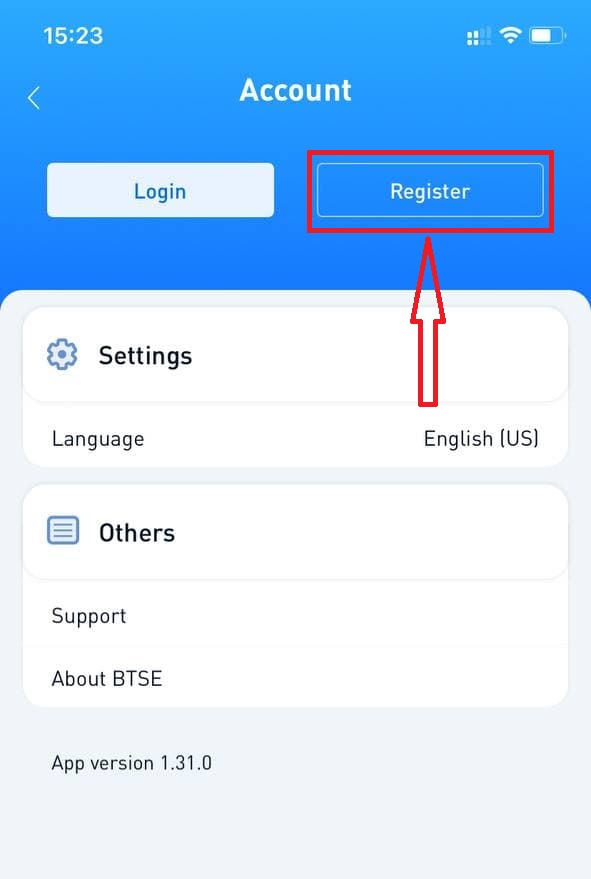
Als nächstes geben Sie bitte die folgenden Informationen ein:
- Nutzername.
- E-Mail-Addresse.
- Ihr Passwort muss mindestens 8 Zeichen enthalten.
- Wenn Sie einen Empfehlungsgeber haben, klicken Sie bitte auf "Empfehlungscode (optional)" und füllen Sie ihn aus.
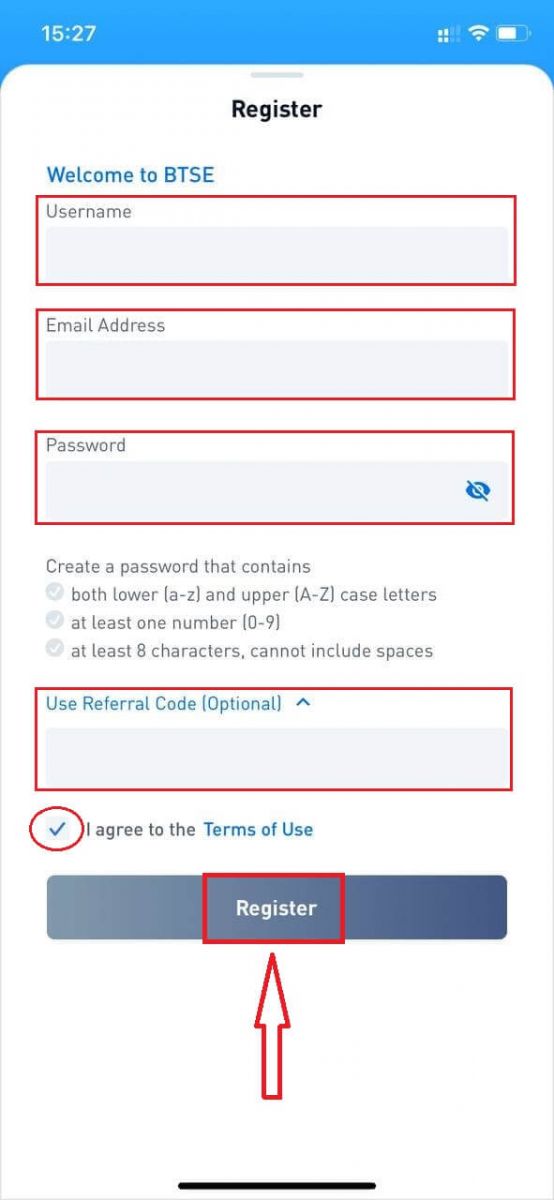
Stellen Sie sicher, dass Sie die Nutzungsbedingungen verstanden haben und ihnen zustimmen. Nachdem Sie die Richtigkeit der eingegebenen Informationen überprüft haben, klicken Sie auf „Registrieren“.
Überprüfen Sie nach dem Absenden des Formulars Ihr E-Mail-Postfach auf die Registrierungsbestätigung. Wenn Sie die Bestätigungs-E-Mail nicht erhalten haben, überprüfen Sie bitte den Spam-Ordner Ihrer E-Mail.
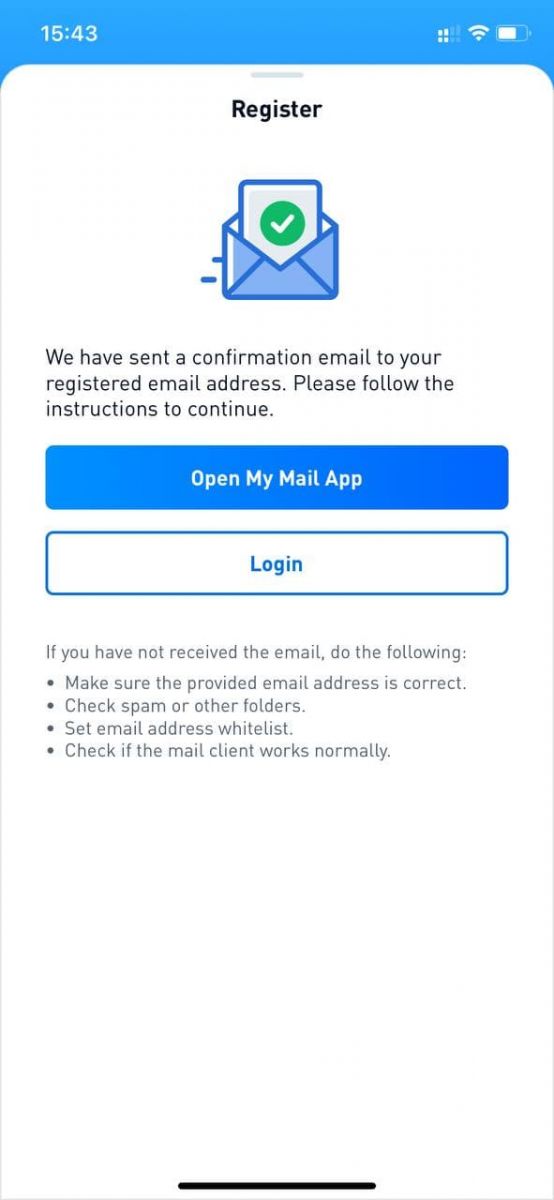
Klicken Sie auf den Bestätigungslink, um die Registrierung abzuschließen und den Handel mit Kryptowährungen zu nutzen (Krypto zu Krypto. Verwenden Sie beispielsweise USDT, um BTC zu kaufen).
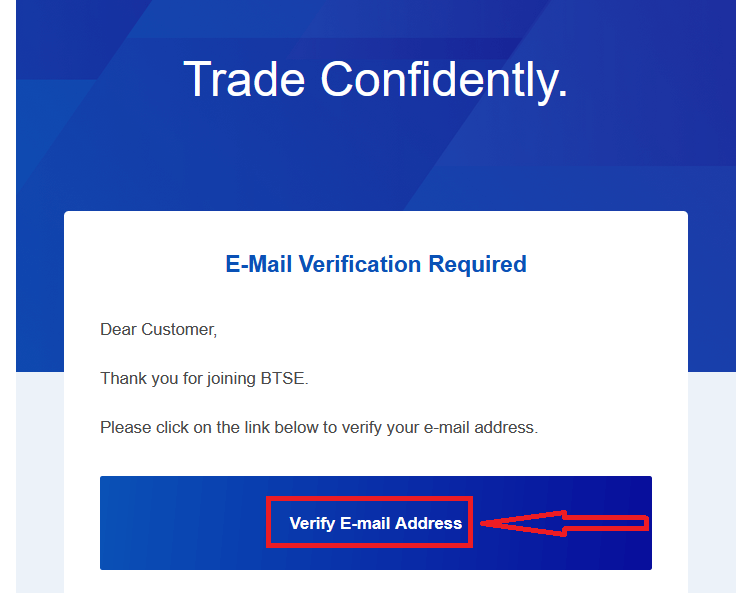
Herzliche Glückwünsche! Sie haben erfolgreich ein Konto bei BTSE registriert.
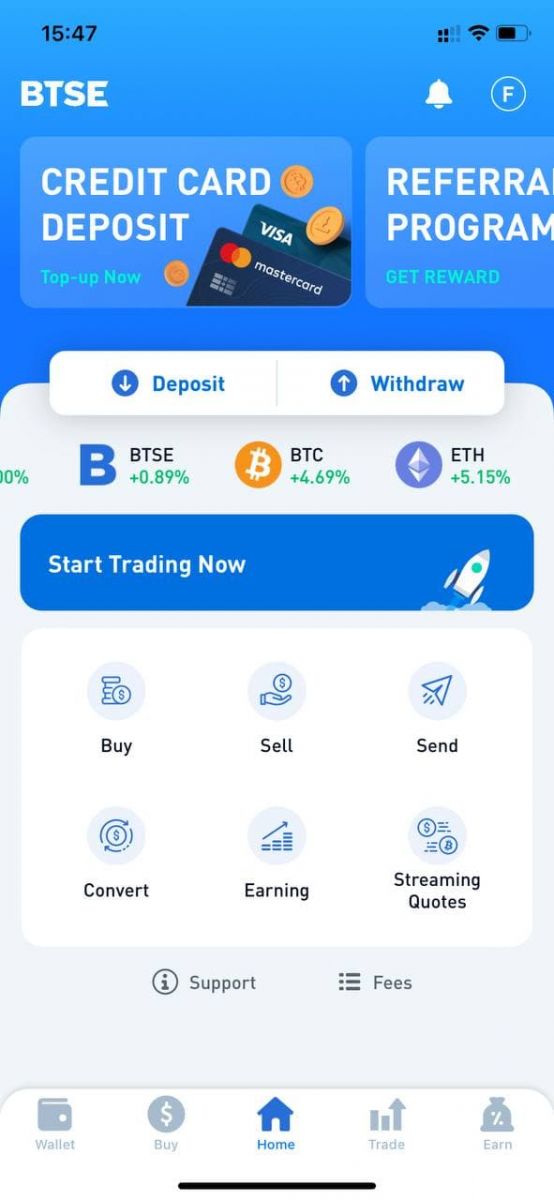
So installieren Sie die BTSE-APP auf Mobilgeräten (iOS/Android)
Für iOS-Geräte
Schritt 1: Öffnen Sie den „ App Store “.Schritt 2: Geben Sie "BTSE" in das Suchfeld ein und suchen Sie.
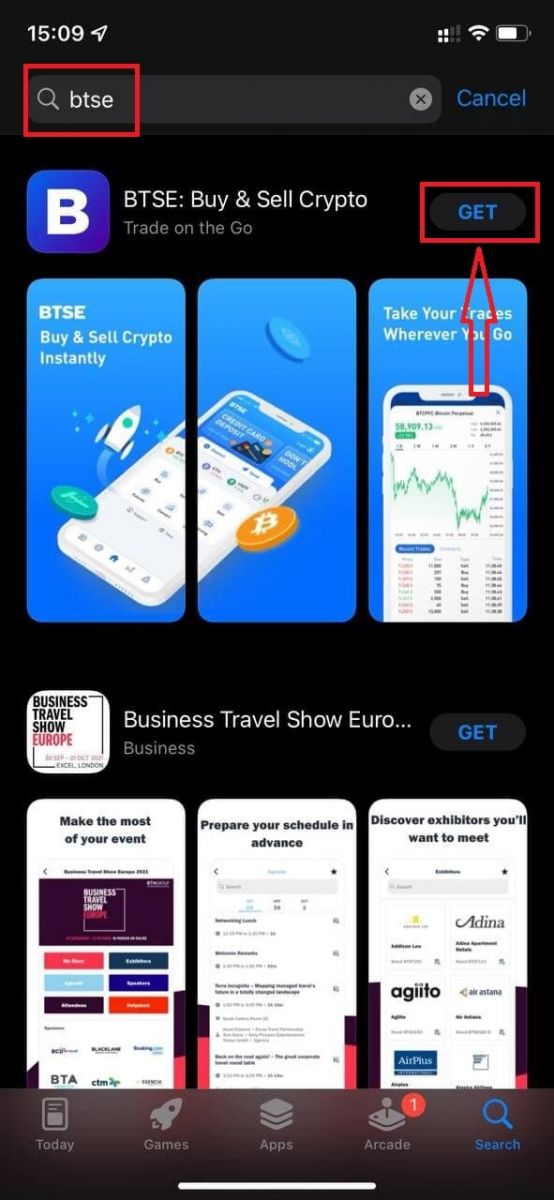
Schritt 3: Klicken Sie auf die Schaltfläche "Get" der offiziellen BTSE-App.
Schritt 4: Warten Sie geduldig, bis der Download abgeschlossen ist.
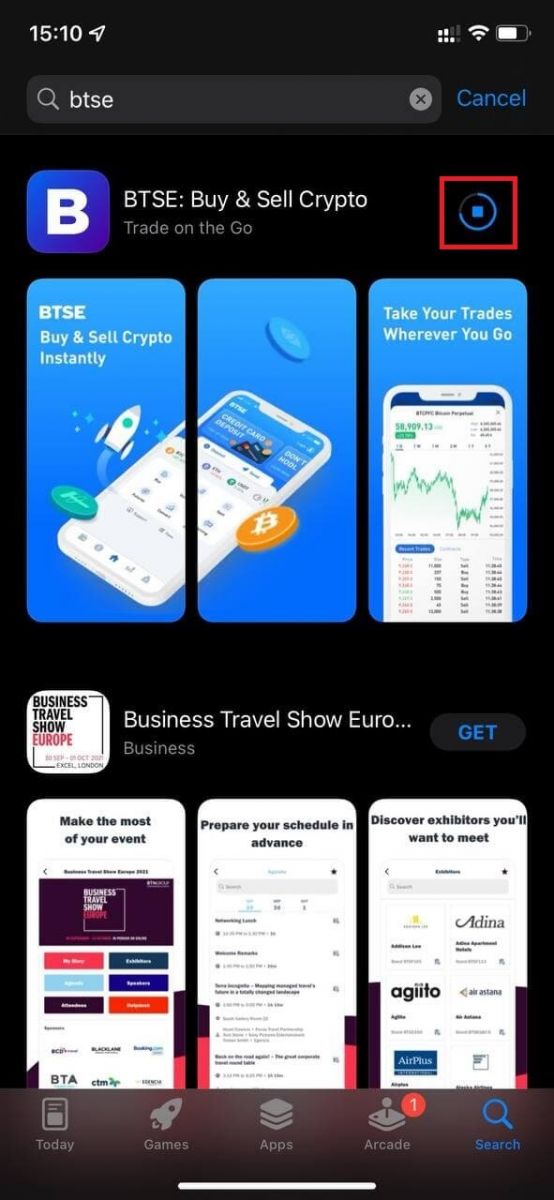
Sie können auf "Öffnen" klicken oder die BTSE-App auf dem Startbildschirm finden, sobald die Installation abgeschlossen ist, um Ihre Reise zur Kryptowährung zu beginnen!
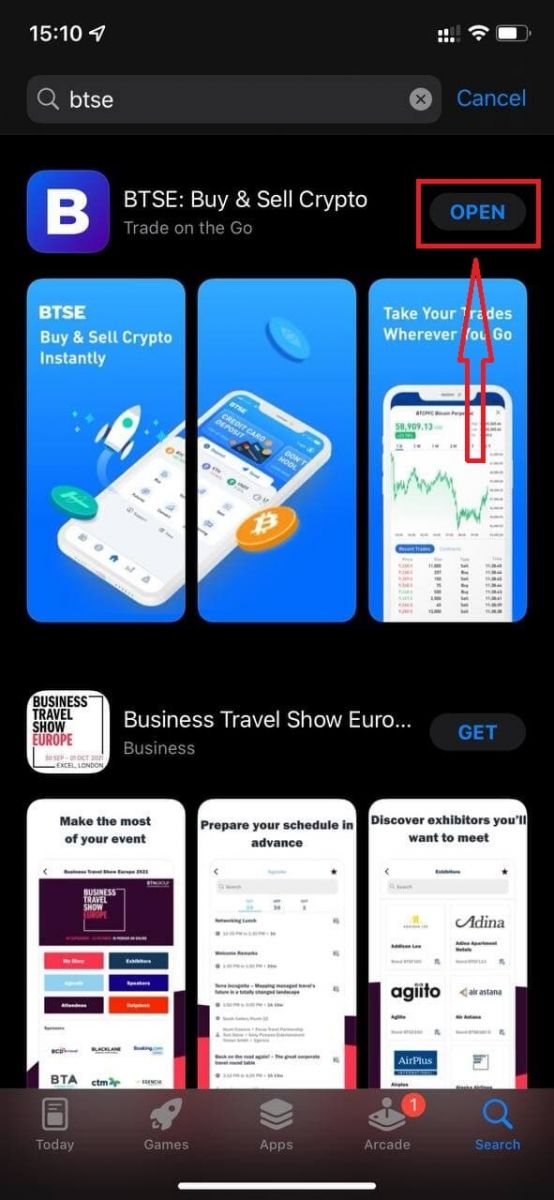
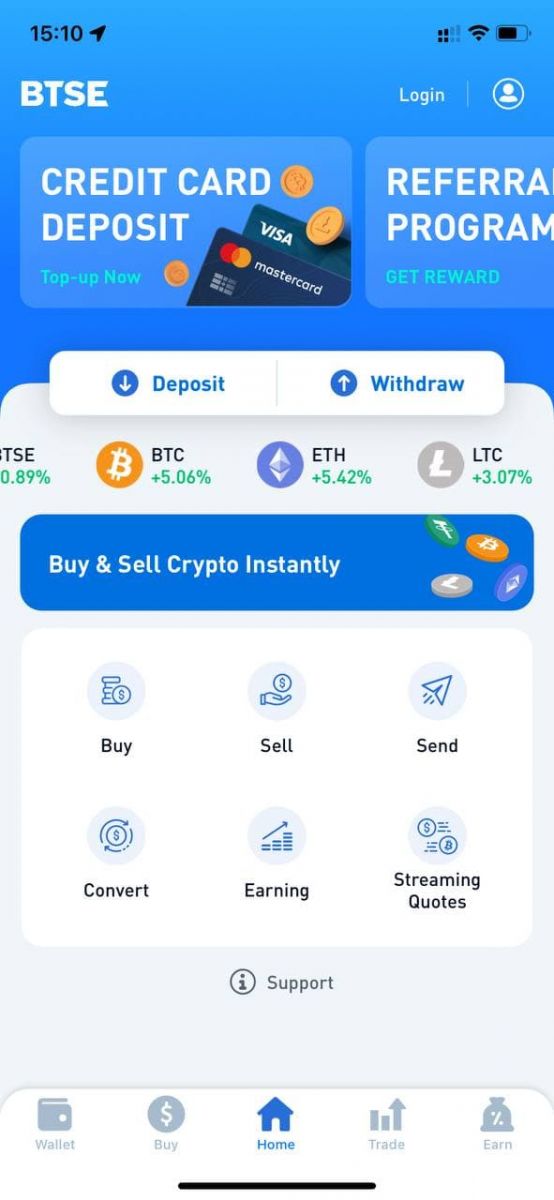
Für Android-Geräte
Schritt 1: Öffnen Sie den „ Play Store “.Schritt 2: Geben Sie "BTSE" in das Suchfeld ein und suchen Sie.
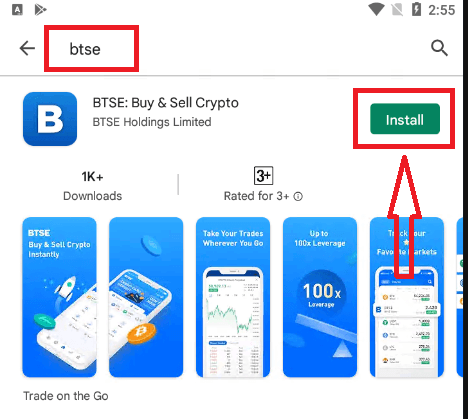
Schritt 3: Klicken Sie auf die Schaltfläche "Installieren" der offiziellen BTSE-App.
Schritt 4: Warten Sie geduldig, bis der Download abgeschlossen ist.
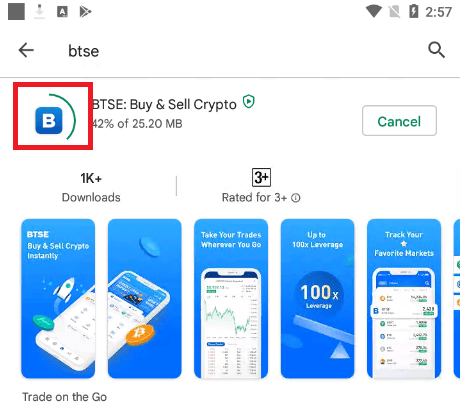
Sie können auf "Öffnen" klicken oder die BTSE-App auf dem Startbildschirm finden, sobald die Installation abgeschlossen ist, um Ihre Reise zur Kryptowährung zu beginnen!
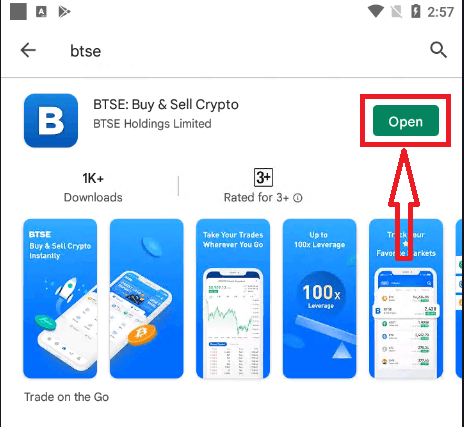
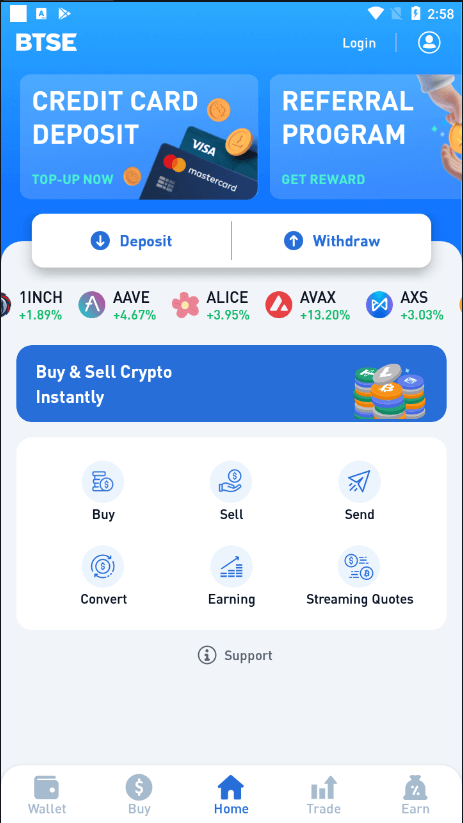
So melden Sie sich bei BTSE an
So melden Sie sich beim BTSE-Konto an (PC)
- Rufen Sie die mobile BTSE-App oder -Website auf .
- Klicken Sie oben rechts auf „Anmelden“.
- Geben Sie Ihre "E-Mail-Adresse oder Ihren Benutzernamen" und Ihr "Passwort" ein.
- Klicken Sie auf die Schaltfläche „Anmelden“.
- Wenn Sie Ihr Passwort vergessen haben, klicken Sie auf „Passwort vergessen?“.
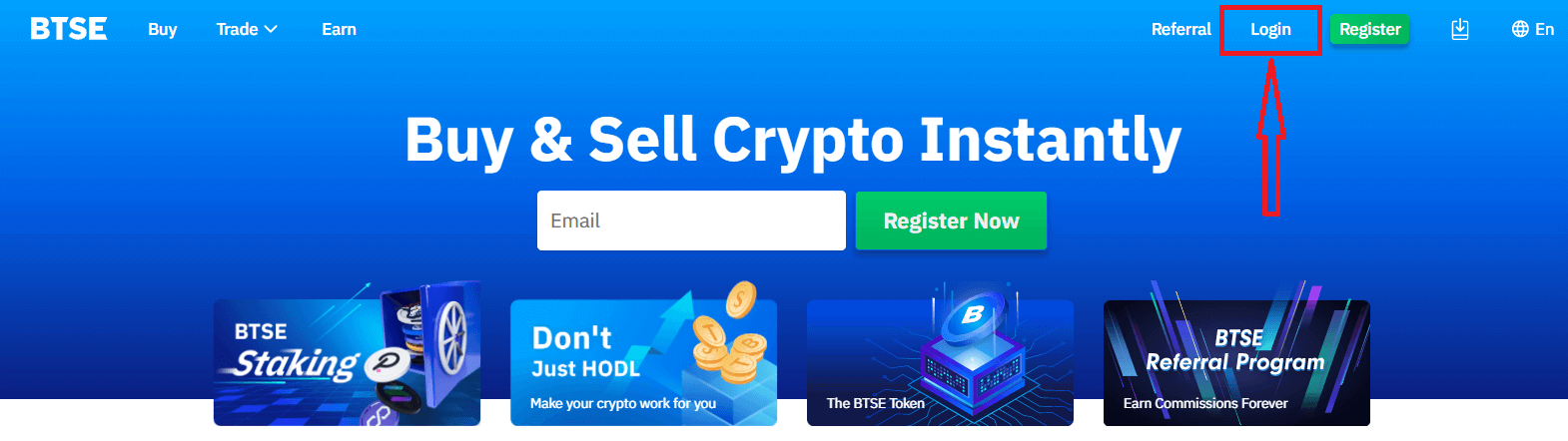
Geben Sie auf der Anmeldeseite Ihre [E-Mail-Adresse oder Ihren Benutzernamen] und Ihr Passwort ein, das Sie bei der Registrierung angegeben haben. Klicken Sie auf die Schaltfläche "Anmelden".

Jetzt können Sie Ihr BTSE-Konto erfolgreich für den Handel verwenden.
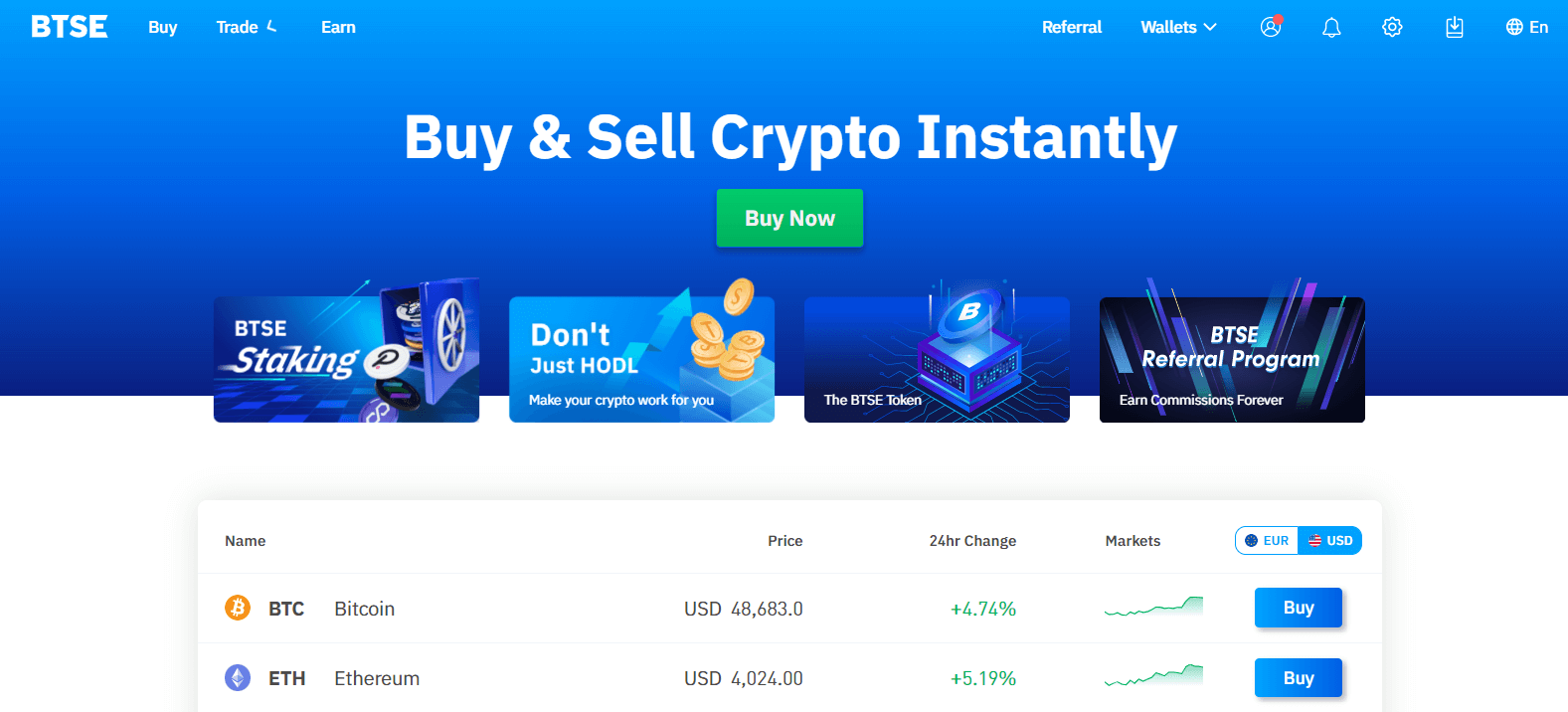
So melden Sie sich beim BTSE-Konto an (APP)
Öffnen Sie die heruntergeladene BTSE-App und klicken Sie oben rechts auf der Startseite auf ein Personensymbol.
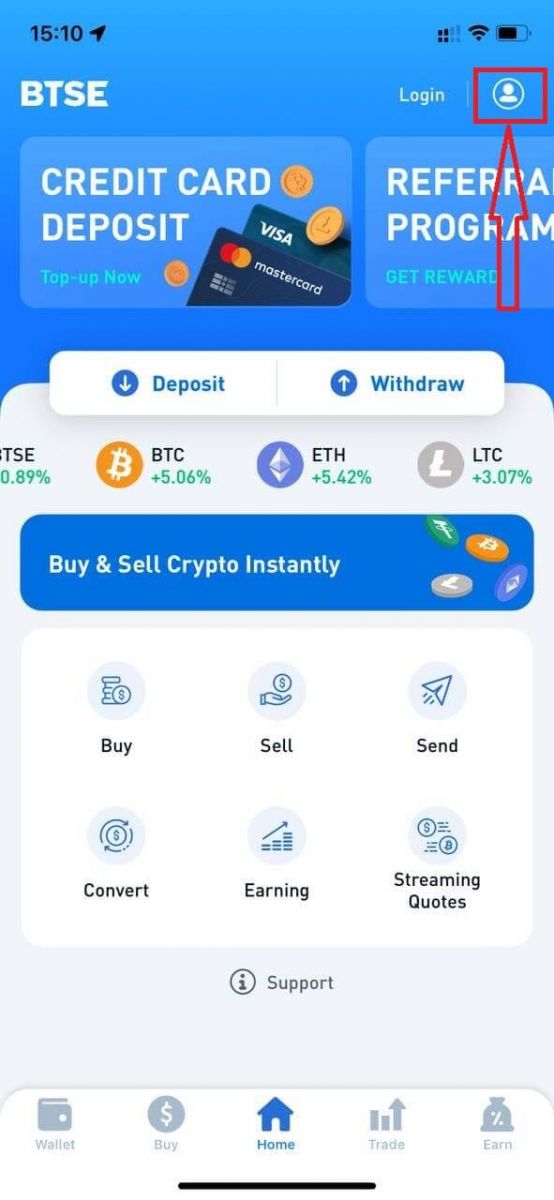
Klicken Sie auf "Anmelden".
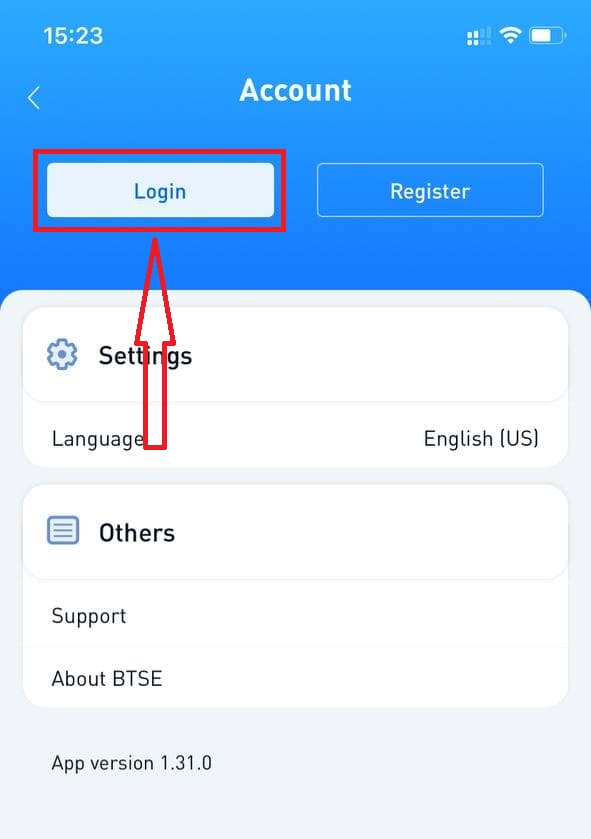
Geben Sie dann Ihre [E-Mail-Adresse oder Ihren Benutzernamen] und Ihr Passwort ein, das Sie bei der Registrierung angegeben haben. Klicken Sie auf die Schaltfläche "Anmelden".
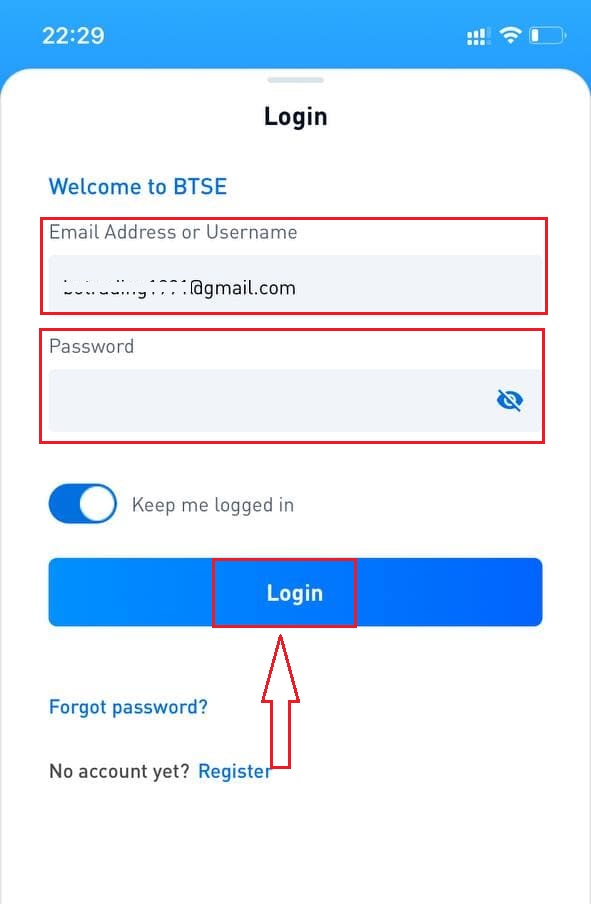
Eine Bestätigungsseite wird angezeigt. Geben Sie den Bestätigungscode ein, den BTSE an Ihre E-Mail gesendet hat.
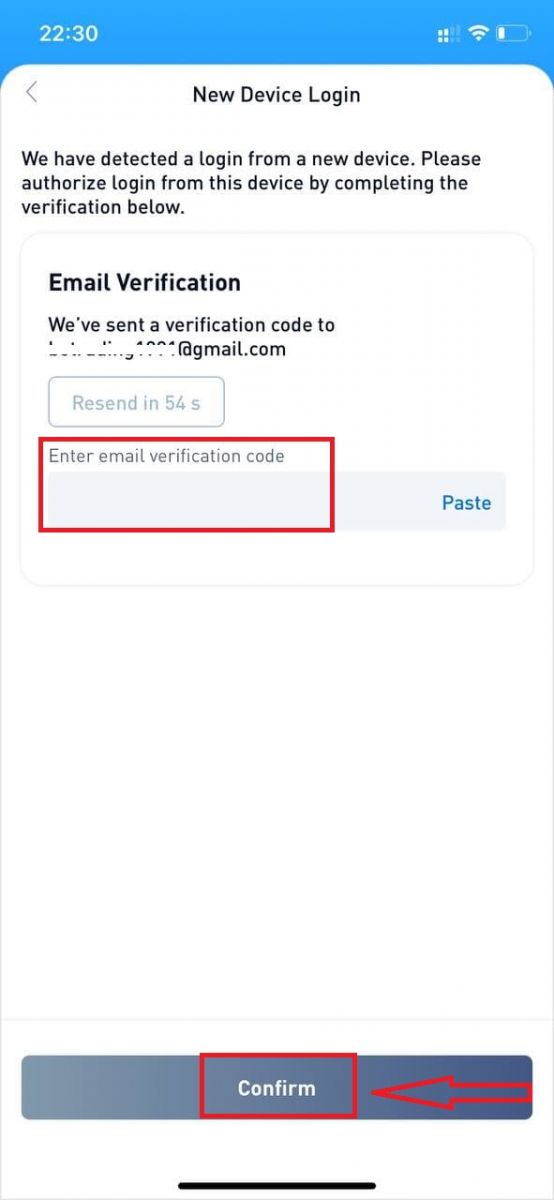
Jetzt können Sie Ihr BTSE-Konto erfolgreich für den Handel verwenden.
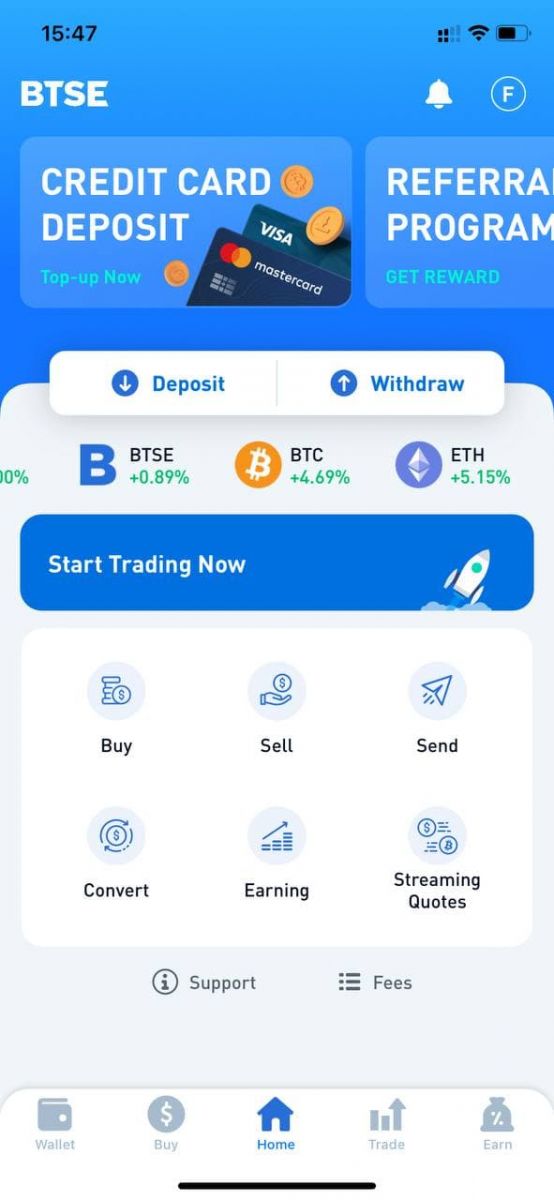
Passwort ändern/Passwort vergessen
Passwort ändern
Bitte melden Sie sich beim BTSE-Konto an - Sicherheit - Passwort - Geändert.


Bitte folgen Sie den Anweisungen unten.
1. Geben Sie das aktuelle Passwort ein.
2. Neues Passwort.
3. Bestätigen Sie das neue Passwort.
4. Klicken Sie auf "Code senden" und Sie erhalten ihn von Ihrer registrierten E-Mail-Adresse.
5. Geben Sie 2FA ein - Bestätigen.
**Hinweis: Die Funktionen "Auszahlung" und "Senden" werden aus Sicherheitsgründen vorübergehend für 24 Stunden deaktiviert, nachdem Sie Ihr Passwort geändert haben.

Das Passwort wurde erfolgreich geändert.

Passwort vergessen
Bitte klicken Sie auf "Passwort vergessen?" unten rechts, wenn Sie sich auf der Login-Seite befinden.

Geben Sie Ihre registrierte E-Mail-Adresse ein und folgen Sie den Anweisungen.
**Hinweis: Die Funktionen "Auszahlung" und "Senden" werden aus Sicherheitsgründen vorübergehend für 24 Stunden deaktiviert, nachdem Sie Ihr Passwort geändert haben.
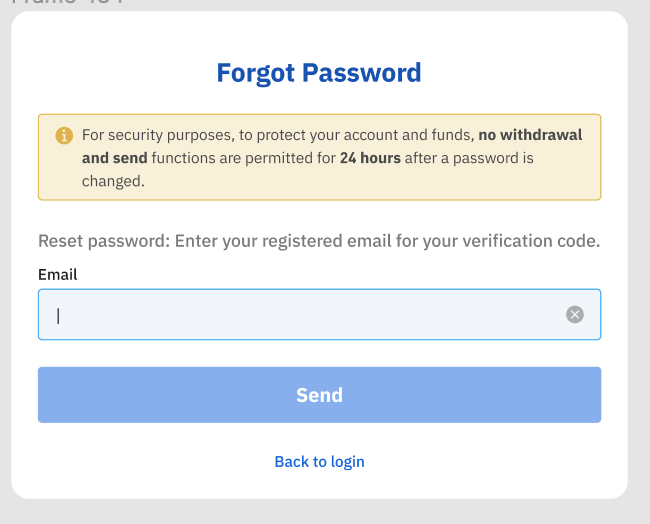
1. Bitte geben Sie den Bestätigungscode ein, den wir an Ihre registrierte E-Mail gesendet haben.
2. Bitte neues Passwort eingeben.
3. Bitte neues Passwort erneut eingeben - Bestätigen.
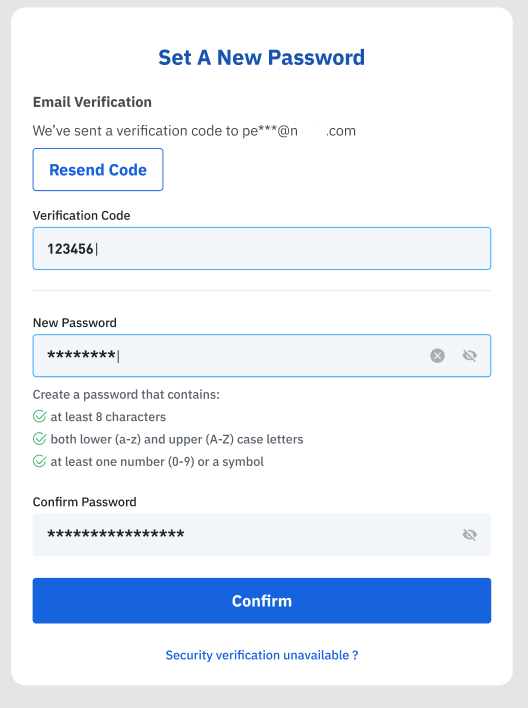
Passwort erfolgreich zurückgesetzt.